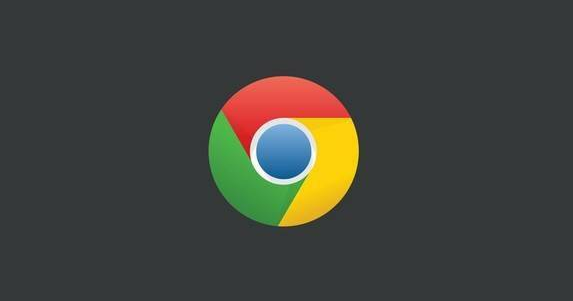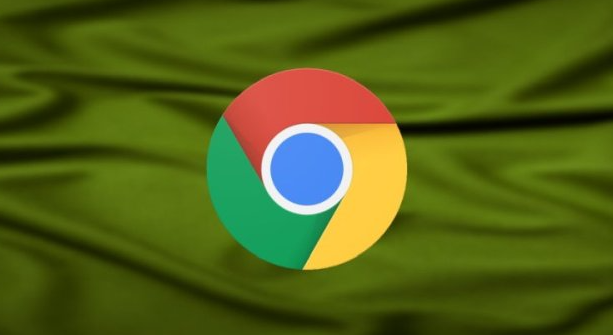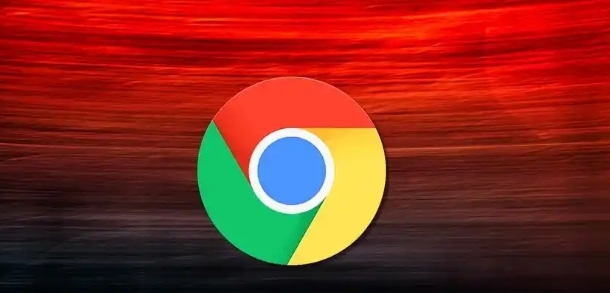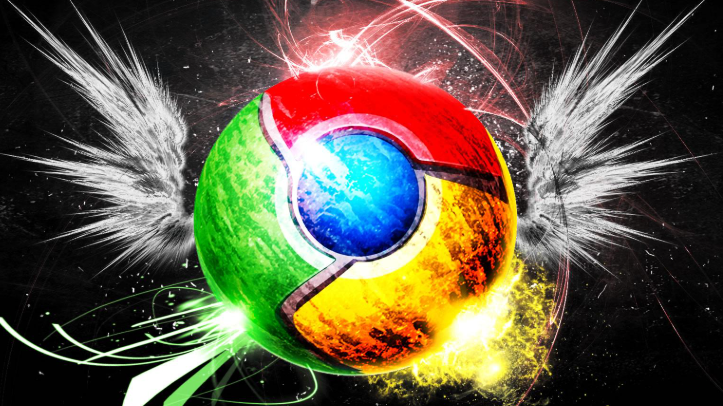如何通过Chrome浏览器减少图片显示的闪烁问题
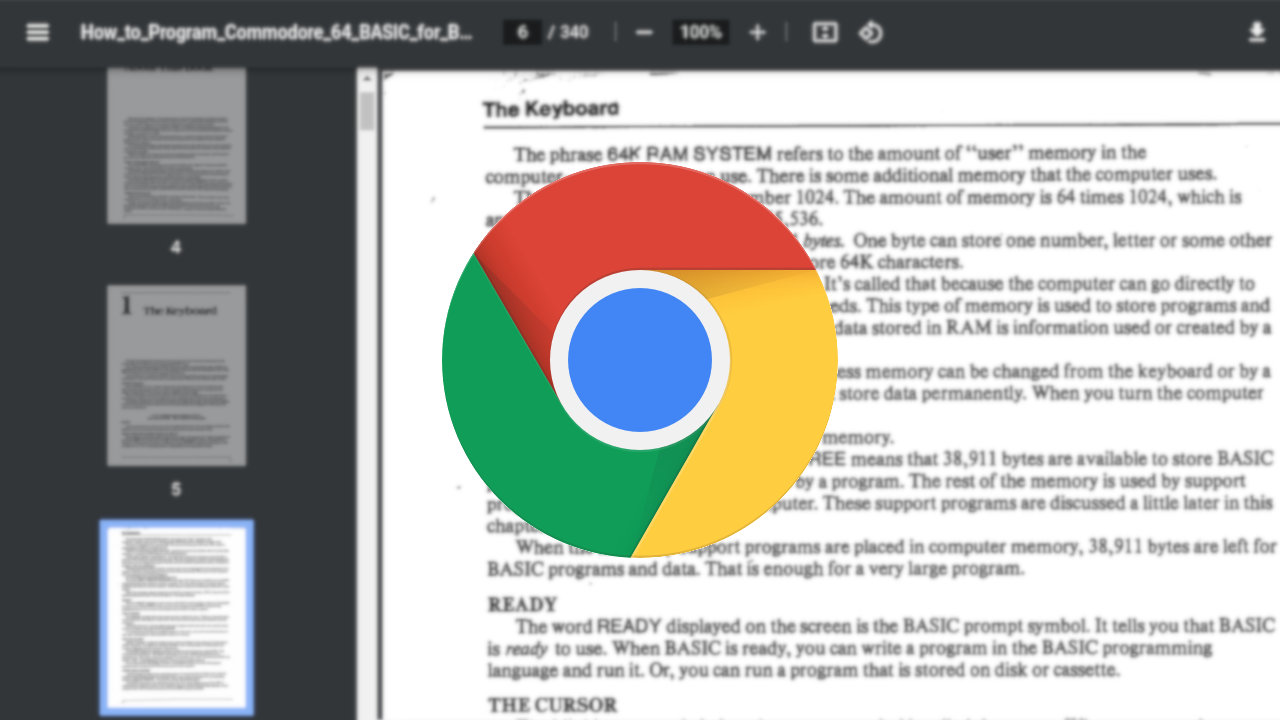
在日常使用电脑浏览网页时,我们可能会遇到图片显示闪烁的问题。这不仅影响视觉体验,还可能对眼睛造成伤害。幸运的是,通过一些简单的设置,我们可以在Chrome浏览器中减少图片显示的闪烁问题。以下是具体的操作步骤:
一、更新Chrome浏览器
确保你的Chrome浏览器是最新版本。开发者通常会在新版本中修复一些已知的Bug和性能问题,这可能包括与图片显示相关的问题。你可以通过以下步骤检查并更新Chrome浏览器:
1. 打开Chrome浏览器。
2. 点击右上角的菜单按钮(三条横线)。
3. 选择“帮助” > “关于Google Chrome”。
4. 如果有可用更新,浏览器会自动下载并安装。安装完成后,可能需要重新启动浏览器。
二、启用硬件加速
硬件加速可以利用计算机的GPU来处理图形渲染,从而减轻CPU的负担,提高图片显示的流畅度。启用硬件加速的方法如下:
1. 打开Chrome浏览器。
2. 在地址栏中输入 `chrome://settings/` 并按回车键。
3. 向下滚动页面,找到“高级”选项,点击展开。
4. 在“系统”部分,确保“使用硬件加速模式(如果可用)”选项已勾选。
5. 如果之前已经勾选但问题仍然存在,可以尝试取消勾选该选项,然后重启浏览器。
三、禁用不必要的扩展程序
某些扩展程序可能会与浏览器的渲染引擎发生冲突,导致图片闪烁。尝试禁用一些不必要的扩展程序,看看是否能解决问题:
1. 打开Chrome浏览器。
2. 点击右上角的菜单按钮(三条横线)。
3. 选择“更多工具” > “扩展程序”。
4. 逐一禁用那些你认为可能引起问题的扩展程序。
5. 关闭并重新打开浏览器,检查图片是否仍然闪烁。
四、清除缓存和Cookie
有时候浏览器缓存或Cookie中的旧数据也会导致显示问题。定期清除这些数据有助于解决此类问题:
1. 打开Chrome浏览器。
2. 点击右上角的菜单按钮(三条横线)。
3. 选择“更多工具” > “清除浏览数据”。
4. 在弹出的对话框中,选择要清除的内容(建议选择“所有时间”),然后点击“清除数据”。
五、检查系统显卡驱动
过时的或不兼容的显卡驱动也可能导致图片显示异常。确保你的显卡驱动是最新的:
1. 按下Win + X键,选择“设备管理器”。
2. 展开“显示适配器”,右键点击你的显卡设备,选择“属性”。
3. 在“驱动程序”选项卡中,点击“更新驱动程序”,按照提示完成操作。
六、调整页面缩放比例
有时改变页面的缩放比例也能减少图片闪烁现象:
1. 按住Ctrl键并滚动鼠标滚轮,或者点击页面右下角的缩放按钮来调整页面大小。
2. 找到一个合适的缩放比例,使得图片显示更加稳定。
通过以上方法,你应该能够有效地减少Chrome浏览器中图片显示的闪烁问题。如果问题依然存在,建议联系网站管理员报告此问题,以便他们能够进一步调查并解决潜在的技术问题。希望这些技巧对你有所帮助!